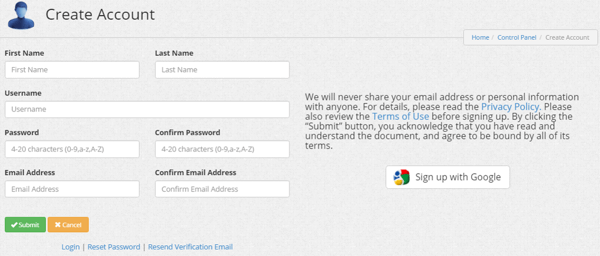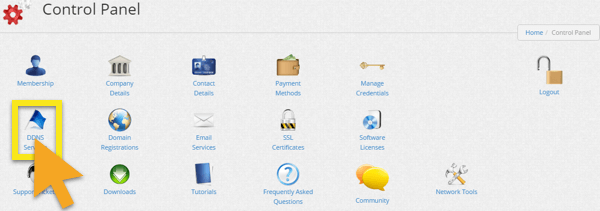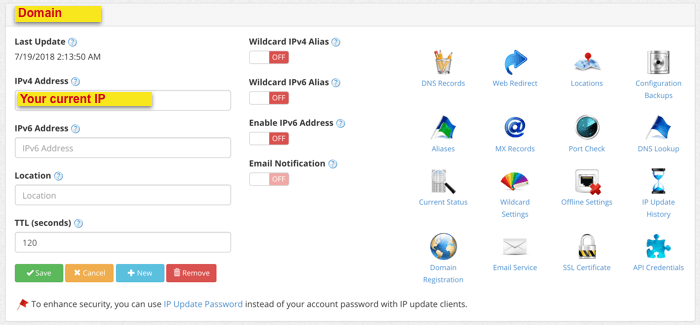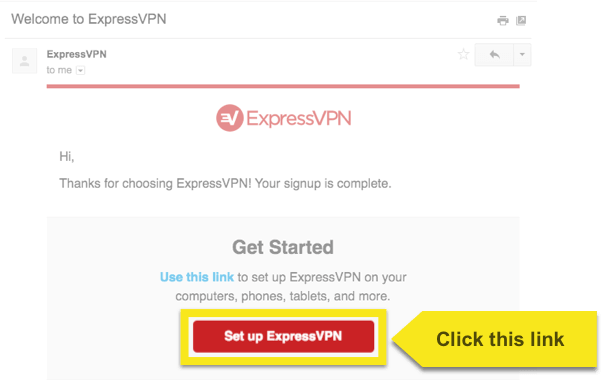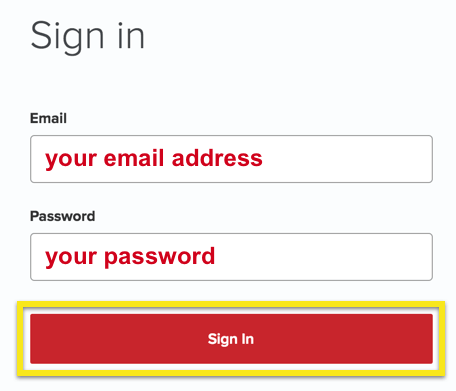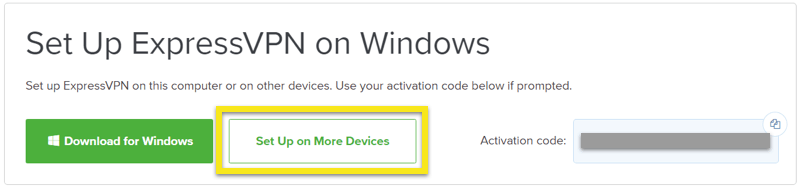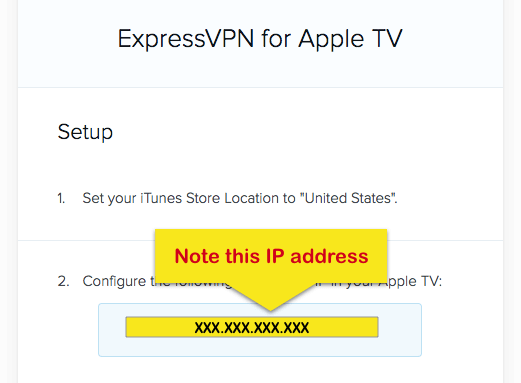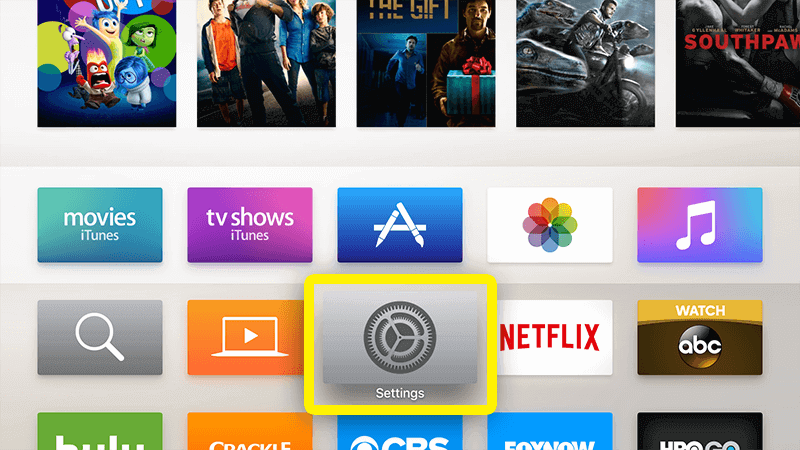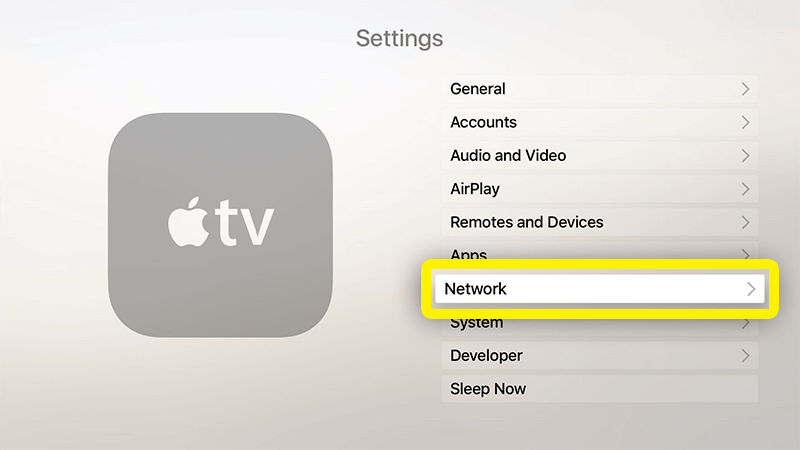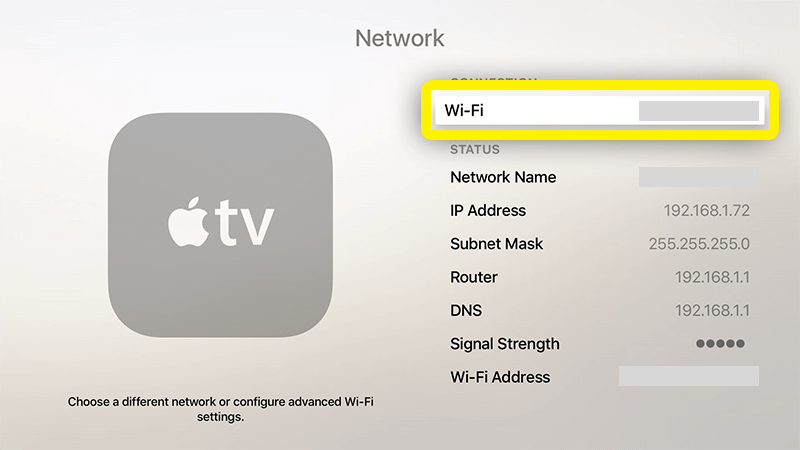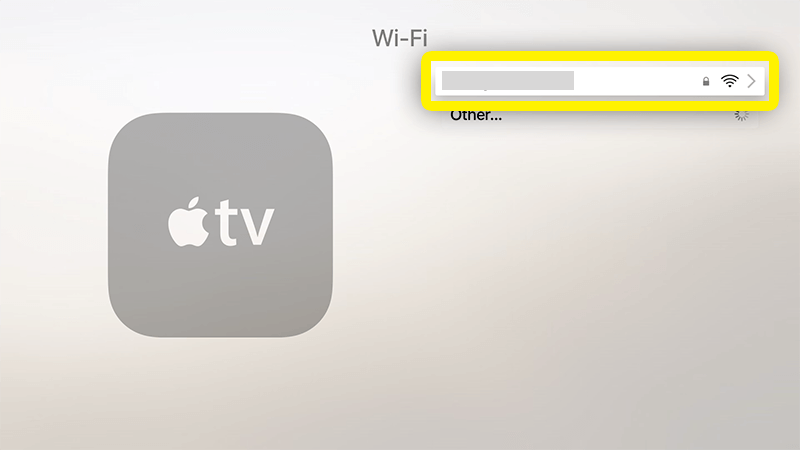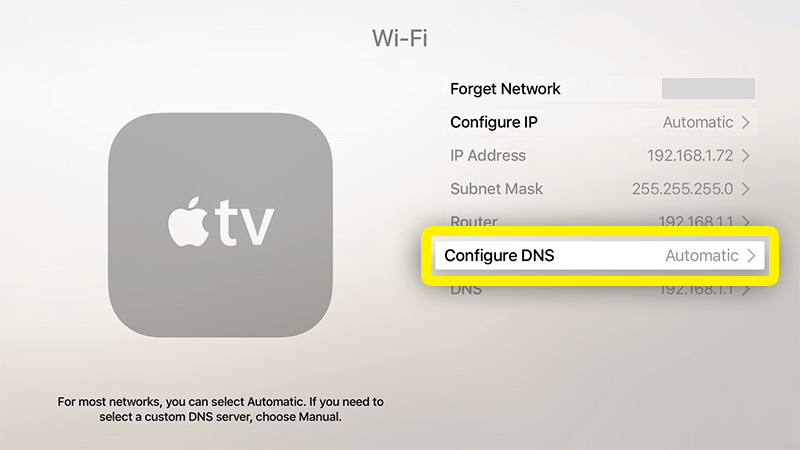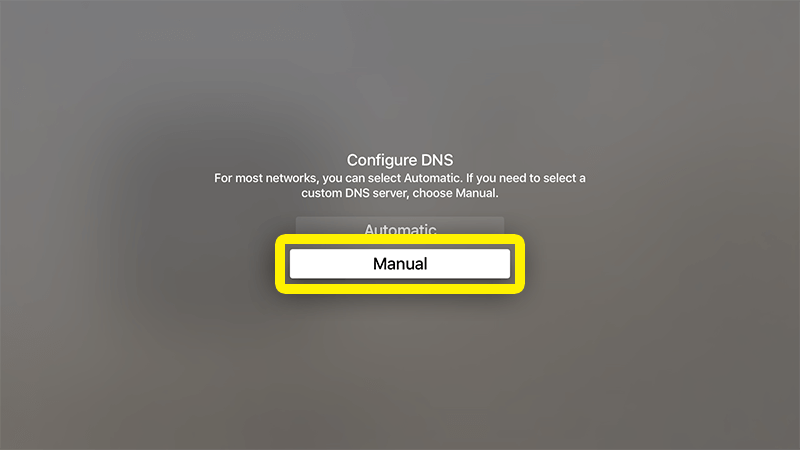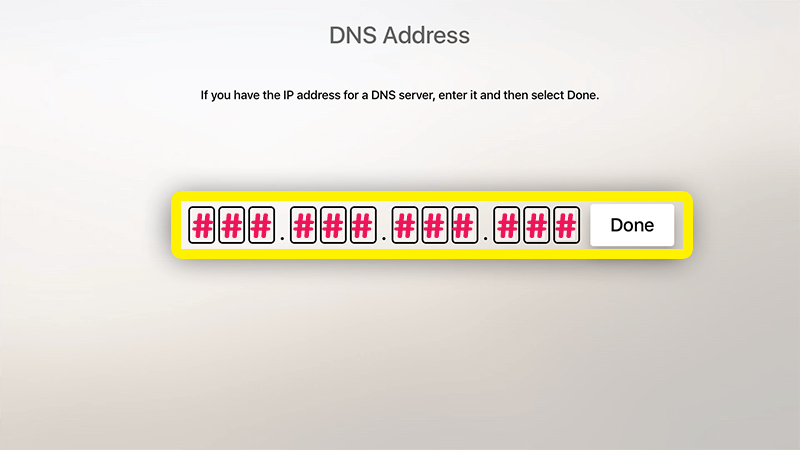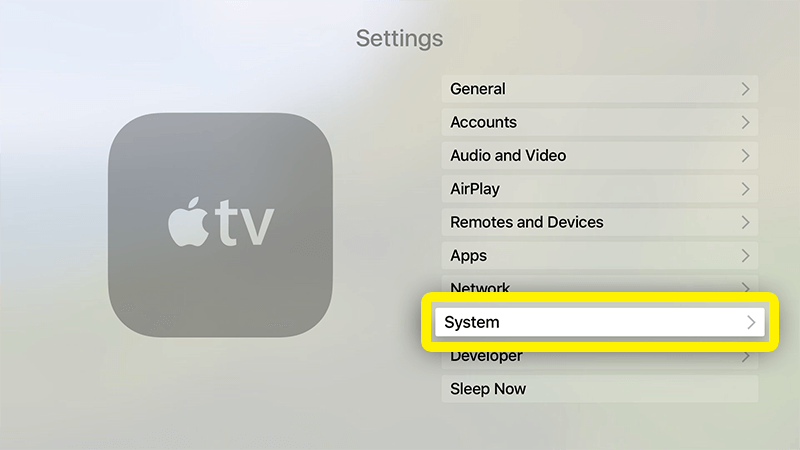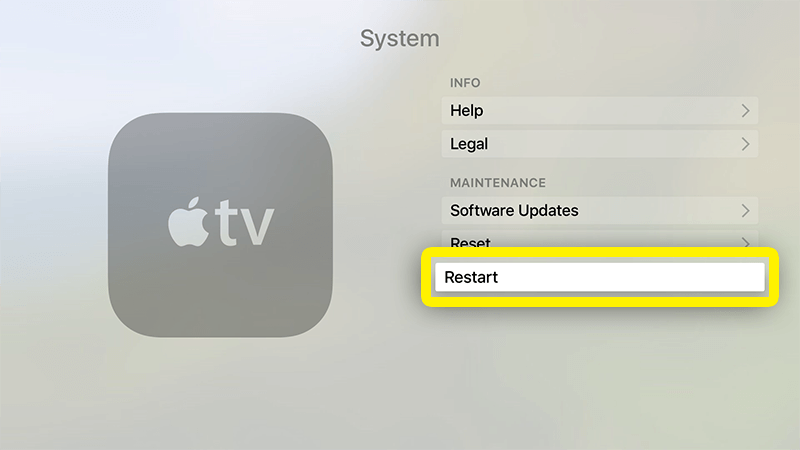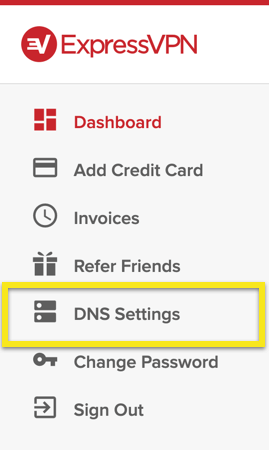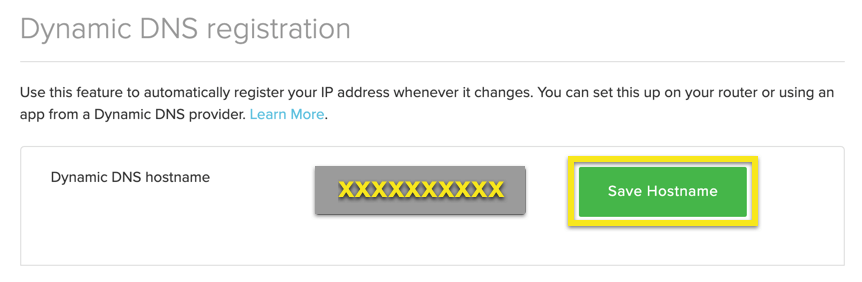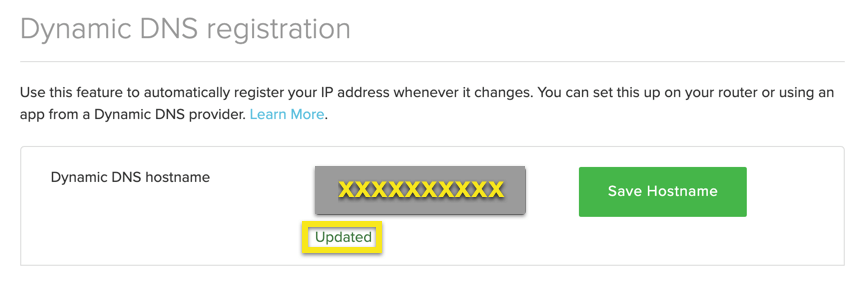MediaStreamer gebruiken op uw Apple TV (4e generatie, 5e generatie, tvOS)
Gebruik deze tutorial om te leren hoe u uw kunt instellen Apple TV tvOS (4e generatie, 5e generatie) met MediaStreamer door uw DNS-instellingen te wijzigen.
Mediastreamer niet werken? Om de MediaStreamer DNS-servers te gebruiken, u moet log in bij uw hostname provider en registreer uw IP-adres bij ExpressVPN. Zie de onderstaande instructies om dit te doen.
Nog geen klant? Lees waarom u ExpressVPN voor Apple TV zou moeten krijgen.
Haal uw DDNS-hostnaam op
Ga naar https://www.dynu.com en klik Maak account.
Maak uw account om de accountverificatie-e-mail van Dynu te ontvangen.
Open de link in de verificatie-e-mail log vervolgens in op uw account op https://www.dynu.com en selecteer DDNS-services.
Klik op + Toevoegen om een DDNS-service toe te voegen.
Als u nog geen hostnaam hebt, Voer uw gewenste hostnaam in bij optie 1 en klik + Toevoegen. Dit is de aanbevolen optie voor gebruikers die niet bekend zijn met domeinnamen.
Als u al uw eigen domeinnaam heeft, voer uw domeinnaam in Optie 2 in en klik +Toevoegen.
Als u klaar bent, ziet u uw hostnaam en uw huidige openbare IP. Zorg ervoor dat de instellingen in het midden zijn gedraaid UIT en klik Opslaan. Als u echter e-mailmeldingen van Dynu wilt ontvangen, stelt u in E-mail notificatie naar AAN.
En dat is het! Uw DDNS-hostnaam is ingesteld en klaar voor gebruik!
Log in om uw hostnaam bij te werken
Notitie: Zorg ervoor dat uw apparaat in dit stadium niet is verbonden met de VPN.
Meld u vanaf uw iOS-apparaat aan bij uw account op https://www.dynu.com. Dit zorgt ervoor dat uw IP wordt bijgewerkt om MediaStreamer op uw Apple TV te gebruiken.
Haal het IP-adres van uw DNS-server op
Om de MediaStreamer DNS-server op uw in te stellen Apple TV, u moet het IP-adres van de DNS-server verkrijgen.
Open de Welkomst e-mail u ontving toen u zich aanmeldde voor ExpressVPN en de link in de e-mail.
Als u de link niet kunt vinden, logt u in op uw ExpressVPN-account.
Nadat u op de link in de welkomst-e-mail hebt geklikt of bent ingelogd op de website, klikt u op Instellen op meer apparaten.
kiezen Apple TV aan de linkerkant van het scherm. Aan de rechterkant vindt u de MediaStreamer DNS-server IP-adres. Houd het bij de hand voor de installatie.
Configureer de DNS-servers op uw Apple TV
Open uw Apple TV instellingen.
Selecteer in Instellingen Netwerk.
Selecteer uw huidige actieve verbinding in het menu Netwerk. (In ons geval is het een wifi-verbinding.)
Selecteer uw in het Wi-Fi-menu actieve internetverbinding om toegang te krijgen tot de instellingen.
Blader omlaag in het instellingenmenu van de verbinding en selecteer DNS configureren.
Selecteer in de DNS-opties configureren Handleiding.
U komt op het handmatige DNS-invoerscherm.
Notitie: We raden u ten zeerste aan om uw huidige DNS-adres / -instelling op te schrijven voordat u deze wijzigt voor toekomstige referentie en bewaring. Je hebt het misschien nodig als je ooit wilt stoppen met het gebruik van onze service.
Voer de nummers van uw in MediaStreamer DNS IP-adres, die je eerder hebt gevonden.
Start uw Apple TV opnieuw op
U MOET start uw Apple TV opnieuw op om de DNS-wijziging door te voeren. Keer terug naar de om uw Apple TV opnieuw te starten instellingen menu.
Selecteer in het menu Instellingen Systeem.
Selecteer in het menu Systeem Herstarten.
Gefeliciteerd! U hebt nu toegang tot de DNS-services van MediaStreamer en kunt genieten van eerder geblokkeerde inhoud op uw Apple TV!
Notitie: Mediastreamer DNS is GEEN VPN. Het biedt niet dezelfde privacy- en beveiligingsvoordelen als een VPN.
Registreer uw hostnaam voor toegang tot MediaStreamer met DDNS
Om de MediaStreamer soepel te gebruiken, u moet uw hostnaam registreren op de ExpressVPN-website. Volg deze stappen om uw hostnaam te registreren.
Inloggen naar uw account met uw e-mailadres en wachtwoord.
kiezen DNS-instellingen aan je linker kant.
Onder Dynamische DNS-registratie, voer de hostnaam in die u wilt registreren en klik op Hostnaam opslaan.
Nadat het proces is voltooid, ziet u een indicatie dat de hostnaam is bijgewerkt.
Notitie: Het kan tot 10 minuten duren voordat ExpressVPN de IP-wijziging detecteert.
Ik kan geen video’s openen of streamen
Als u de bovenstaande stappen hebt gevolgd maar problemen ondervindt bij het openen of streamen van video’s, neemt u contact op met het ExpressVPN-ondersteuningsteam voor onmiddellijke hulp.